Excel 2010에서 COUNTIF 조건부 논리, 계산할 수 있습니다데이터가 발생하고 조건이 충족되면 결과를 보여줍니다. 지정된 기준이 다음과 같은 경우에만 계산 결과를 산출하는 데이터에 적용되는 두 개의 인수 (범위, 기준)가 포함 된 조건을 사용할 수 있습니다. 참된. 따라서 사용자는 특정 범주에 속하는 특정 유형의 데이터에 대한 그룹을 만들 수 있습니다. 이 게시물에서는 COUNTIF 논리의 간단한 사용법에 대해 설명합니다.
Excel 2010을 시작하고 COUNTIF 함수를 사용하여 수식을 적용해야하는 데이터 시트를 엽니 다.
예 : 학생 기록이 포함 된 학생 채점 데이터 시트를 사용합니다.
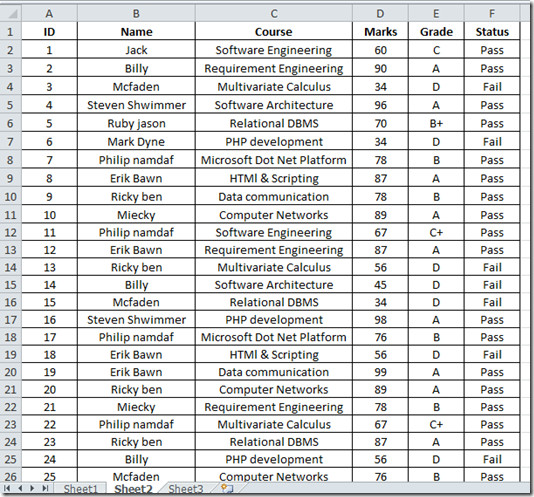
이제 몇 명의 학생들이 확보했는지 확인하기 위해 에이, B +, B, C +, C 성적과 시험 실패 횟수
여기서 우리의 주요 관심사는 등급 필드를 확인하는 수식을 작성합니다 등급 열과 수, 같은 학년을 확보 한 학생 수
통사론:
= COUNTIF (범위, 기준)
이제 구문에 맞는 수식을 적용합니다.
= COUNTIF (E2 : E26, "A")
E2 : E26 수식에서 열을 선택합니다 이자형 로 시작 열 2, 열 E26의 끝까지. 선택된 열에서, 몇 명의 학생을 확보했는지 계산하는 조건이 적용됩니다.. 이 공식은 9 재학생 확보 에이 학년.
![표 2 [2]](/images/ms-office/countif-function-in-excel-2010_2.jpg)
이제 해당 등급과 일치하는 조건을 변경하여 다른 모든 범주를 만듭니다.
B + 학년 학생들
= COUNTIF (E2 : E26, "B +")
B 급 학생
= COUNTIF (E2 : E26, "B")
C + 학년 학생들
= COUNTIF (E2 : E26, "C +")
C 학년 학생
= COUNTIF (E2 : E26, "C")
실패한 학생 (D 등급)
= COUNTIF (E2 : E26, "D")
최종 채점 데이터 시트는 아래 스크린 샷에 나와 있습니다.
![표 3 [3]](/images/ms-office/countif-function-in-excel-2010_3.jpg)
Excel 2010에서 이전에 검토 한 SUMIF 기능을 체크 아웃 할 수도 있습니다.













코멘트